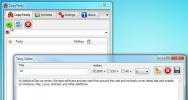Kā piespraust diskus operētājsistēmas Windows 10 uzdevumjoslai
Uzdevumjosla ir paredzēta lietotņu piespraušanai. Jūs atradīsit, ka, ja vēlaties piespraust jebko, kas nav lietotne, piem. failu vai mapi, jums būs jāmeklē risinājums. Tas nozīmē, ka joprojām ir iespējams piespraudiet failu uzdevumjoslai. Ja vēlaties piespraust disku uzdevumjoslai, jums atkal būs nepieciešams risinājums. Labā ziņa ir tā, ka risinājums šajā gadījumā ir patiešām vienkāršs. Lūk, kas jums jādara.
Pin piesprauž uzdevumjoslai
Atveriet šo datoru un ar peles labo pogu noklikšķiniet uz diskdziņa, kuru vēlaties piespraust uzdevumjoslai, un konteksta izvēlnē atlasiet Izveidot saīsni. Saīsne tiks novietota uz darbvirsmas.

Dodieties uz darbvirsmu un ar peles labo pogu noklikšķiniet uz diska saīsnes. Konteksta izvēlnē atlasiet Properties. Properties logā dodieties uz cilni Shortcut. Noklikšķiniet lauka Target iekšpusē un pašā sākumā ievadiet šo un pievienojiet vienu atstarpi aiz.
pētnieks

Noklikšķiniet uz Labi. Saīsnes ikona tiks mainīta uz File Explorer un tiks mainīta arī adrese mērķa laukā. Tagad varat piespraust saīsni uzdevumjoslā, bet vispirms mainīsim ikonu, lai jūs varētu pateikt, ka tā ir paredzēta diskam.
Atkal ar peles labo pogu noklikšķiniet uz saīsnes un konteksta izvēlnē atlasiet Rekvizīti. Atveriet cilni Saīsne un noklikšķiniet uz Mainīt ikonu. Jūs redzēsit adreses lauku, no kura tiek parādītas ikonas. Laukā ievadiet šo adresi un piesitiet Enter. Skatiet ikonas un izvēlieties diska ikonu. Ja vēlaties, varat izmantot arī savu pielāgoto ikonu. Tas ir godīgi viegli pagatavojams.
C: \ Windows \ system32 \ imageres.dll

Noklikšķiniet uz Labi. Kad ikona ir atjaunināta, ar peles labo pogu noklikšķiniet uz saīsnes un konteksta izvēlnē atlasiet Piespraust uzdevumjoslai. Diskdziņa saīsne tiks piesprausta uzdevumjoslai. Noklikšķinot uz tā, disks tiks atvērts File Explorer. To var izdarīt ar vietējiem diskdziņiem un tīkla diskdziņiem.

Ja vēlaties piespraust uzdevumjoslai vairākus diskus, ieteicams izmantot pielāgotas ikonas. Ja izmantojat noklusējuma ikonas, kas ir pieejamas operētājsistēmā Windows 10, visi piespraustie diskdziņi izskatīsies vienādi. Varat atklāt, kurš disks tiks atvērts piespraustai ikonai, novietojot peles kursoru virs tā, bet rīka padoms parādās nedaudz laika, un tas ir neproduktīvs. Varat izmantot pielāgotu ikonu vai arī atcerēties, kurš disks ir kurš. Ja vēlaties, piespraustos diskus varat arī atdalīt no citām lietotnēm dalītāju pievienošana uzdevumjoslai.
Meklēt
Jaunākās Publikācijas
Piešķiriet ātros taustiņus starpliktuves teksta vienumiem ar CopyTexty
Starpliktuves pārvaldnieki ir atbildīgi par teksta, attēla, saišu u...
Uzraudzīt un eksportēt reģistra izmaiņas, ko veic process, izmantojot RegFromApp
Windows reģistrs ir operētājsistēmas datu bāze, kurā tiek saglabāti...
Kā atrast diska un apjoma GUID operētājsistēmā Windows 10
Diskiem un sējumiem operētājsistēmā Windows 10 ir unikāls identifik...